MOV
- 1. Converter mov+
- 2. Converter mov para outro formato+
- 3. Converter mov para quelquar formato+
Como Reduzir o Tamanho de um Arquivo MOV (Quicktime) Sem Esforço
Por Santos • 2025-10-23 18:44:53 • Soluções comprovadas
Alguns dos seus vídeos QuickTime MOV podem ocupar demasiado espaço no seu disco rígido local ou nos dispositivos móveis, ou pode demorar muito tempo a enviar um arquivo grande para outra pessoa. É nestas situações que se torna útil reduzir o tamanho de um arquivo MOV. Para o ajudar a alcançar este objectivo, o Wondershare UniConverter é uma das melhores opções que lhe permite reduzir o tamanho de um QuickTime MOV ao ajustar as definições de vídeo de acordo com as suas preferências. Para lhe oferecer a maior conveniência, o programa consegue reduzir o tamanho de um vídeo automaticamente. Confira em seguida o guia passo-a-passo para reduzir o tamanho de um MOV com esta ferramenta poderosa.
- Parte 1. Como Reduzir o Tamanho de um MOV com um Conversor de Vídeos Profissional
- Parte 2. Mais Dicas para Reduzir o Tamanho de um MOV
Parte 1. Como Reduzir o Tamanho de um MOV com um Conversor de Vídeos Profissional
Antes de vermos como reduzir o tamanho de um MOV, vamos primeiro conferir alguns dos recursos principais do Wondershare UniConverter.
 Wondershare UniConverter - Melhor conversor de vídeo HD 1080P
Wondershare UniConverter - Melhor conversor de vídeo HD 1080P
-
Edite MOV e outros mais de 1000 formatos de vídeo com visualização em tempo real no Windows / Mac
-
Recursos de edição, incluindo cortar, cortar, girar, adicionar marcas d'água, aplicar efeitos, editar legendas, etc.
-
Altere a resolução do vídeo, a taxa de quadros, a taxa de bits e os formatos para que o vídeo possa ser reproduzido melhor em diferentes dispositivos
-
Caixa de ferramentas com funções adicionais, como Video Compressor, Screen Recorder, GIF Maker, Fix Media Metadata, etc.
-
SO compatível: Windows 10/8/7/2003 / Vista / XP, Mac OS 10.15 (Catalina), 10.14, 10.13, 10.12, 10.11, 10.10, 10.9, 10.8, 10.7, 10.6
Passos em Como Reduzir o Tamanho de um MOV com o Wondershare UniConverter:
Passo 1 Adicione os arquivos QuickTime MOV desejados.
Baixe, instale e inicie este programa. Depois clique no botão Adicionar Arquivos para explorar o seu disco local e selecione os arquivos MOV que pretende reduzir o tamanho. Você pode também arrastar os arquivos directamente para a janela principal do programa. Após adicionar todos os arquivos no programa, clique no ícone Reproduzir para pré-visualizar os conteúdos.
![]()
Passo 2 Inicie a redução do tamanho dos arquivos QuickTime MOV.
De seguida clique no ícone de opções de Converter todos os arquivos para: e acesse Vídeo > MOV, clique no ícone de Edição junto a um dos modelos disponíveis para abrir a janela de Definições. Nesta janela, selecione Tamanho Pequeno e deixe que o programa configure automaticamente os parâmetros do arquivo MOV (se preferir, pode alterar manualmente as definições como a resolução, rácio de bits, rácio de frames, codificador), clique em Criar e clique duas vezes no novo modelo criado.
![]()
![]()
Agora volte à janela principal do programa, onde irá verificar que o tamanho estimado do arquivo de saída foi reduzido em relação ao arquivo original.
![]()
Passo 3 Converta e salve o novo arquivo.
Se estiver satisfeito/a com o resultado, clique em Converter Todos para converter e salve o novo arquivo. Por padrão, o arquivo convertido é guardado na biblioteca do Wondershare UniConverter no seu PC (clique na aba Convertidos > clique em ![]() para abrir a pasta da localização do arquivo). Se pretender especificar outra pasta diferente, acesse as Preferências > Localização para alterar a pasta de saída.
para abrir a pasta da localização do arquivo). Se pretender especificar outra pasta diferente, acesse as Preferências > Localização para alterar a pasta de saída.
![]()
Parte 2. Mais Dicas para Reduzir o Tamanho de um MOV
Apresentamos em baixo algumas dicas úteis para o/a ajudar a reduzir o tamanho de um arquivo MOV.
Dica 1. Compacte os conteúdos para liberar espaço no disco rígido.
Um dos métodos mais fáceis para reduzir o tamanho de um arquivo MOV é compactar conteúdos para liberar espaço no disco rígido. Para isso, clique com o botão direito no arquivo MOV desejado e acesse as Propriedades. De seguida, vá em Geral> Avançadas. Assinale a opção junto a “Compactar conteúdos para liberar espaço no disco rígido”. Por fim, clique em OK para salvar o arquivo numa versão com tamanho reduzido.
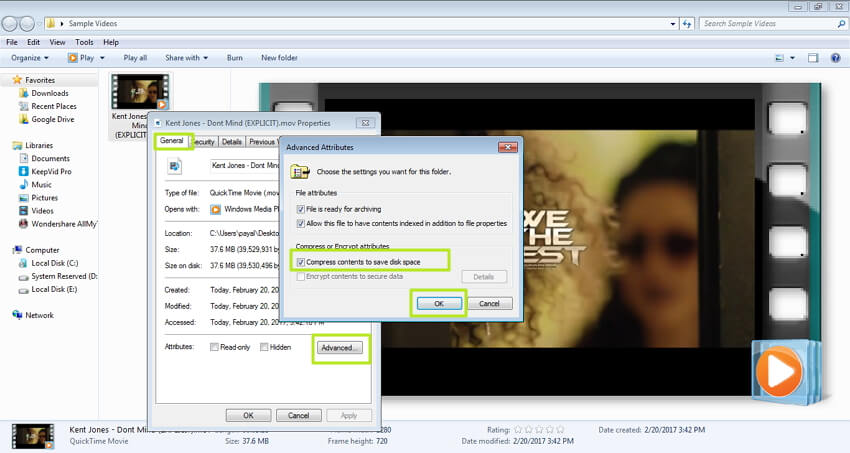
Dica 2. Selecione formatos de saída com tamanhos de arquivos reduzidos.
Certos formatos de saída ocupam mais espaço de armazenamento, enquanto que outros como FLV ocupam uma menor quantidade de espaço. Assim sendo, você pode escolher um formato que origine um tamanho de arquivo reduzido. Por exemplo, você pode converter os seus arquivos MOV em FLV para reduzir os respectivos tamanhos sem grande esforço.
DOWNLOAD GRATUITO DOWNLOAD GRATUITO
![]()
Dica 3. Ajuste o rácio de frames.
Você pode ajustar o rácio de frames e outras especificações do seu arquivo MOV, pois quanto menor for o rácio de frames, menor será o tamanho geral do arquivo. Pode ajustar esta configuração num conversor de rácio de frames gratuito, muitos deles disponíveis online. Basta importar o arquivo, acessar a opção Definições do Perfil e alterar as especificações. Ao introduzir as especificações, pode reduzir o rácio de frames para reduzir o tamanho do arquivo final.
![]()
Dica 4. Altere a resolução de saída.
Adicione os seus arquivos MOV ao QuickTime, edite a resolução dos vídeos ao clicar em Arquivo > Exportar e selecione a resolução desejada. Não reduza demasiado a resolução, caso contrário o vídeo irá ficar pixelizado. Reduza a resolução até um nível suficiente para obter um arquivo com tamanho reduzido. Também pode realizar este processo num software de conversão de arquivos.
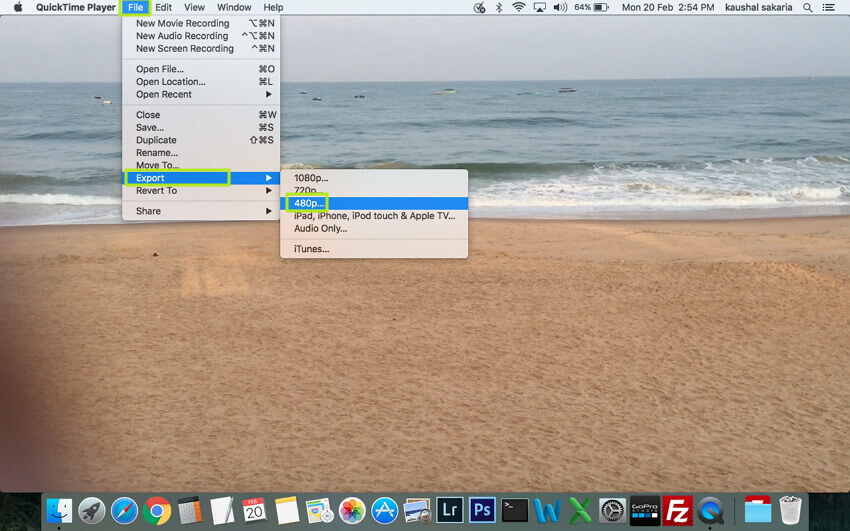
Dica 5. Apare ou Corte os arquivos.
Você pode baixar um software de compressão de MOV ou usar um programa online gratuito para carregar o seu arquivo MOV e aplicar os cortes desejados. Basta importar o seu arquivo no programa e aparar/cortar as cenas para reduzir o tamanho do vídeo final. Também pode aparar arquivos com o leitor do QuickTime.
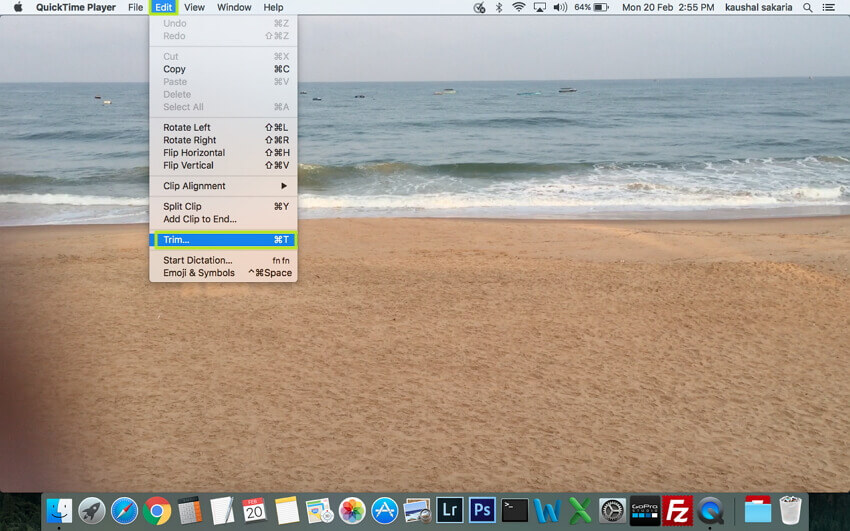
A sua caixa de ferramentas completa
 Converta em lote MOV para MP4, AVI, 3GP e vice-versa facilmente.
Converta em lote MOV para MP4, AVI, 3GP e vice-versa facilmente. 


Santos
staff Editor